Modul ini hanya dapat diakses oleh Pemilik dan Manajer.
Anda dapat mengakses modul ini dengan memilih Alur Kerja dari menu navigasi samping.

Modul Alur Kerja adalah pembangun Alur Kerja visual yang digunakan untuk mengotomatisasi proses. Alur kerja dapat menggabungkan elemen seperti data Kontak untuk membangun otomatisasi seperti pengiriman pesan otomatis, penugasan otomatis, dan banyak lagi. Alur Kerja terdiri dari Pemicu dan satu atau lebih Langkah.
Gunakan 🔍 di bagian atas Modul Alur Kerja untuk menemukan Alur Kerja dengan cepat.
Halaman utama Modul Alur Kerja adalah halaman daftar. Ini memberikan gambaran umum Alur Kerja di Ruang Kerja Anda.

Berikut ini adalah tindakan yang dapat dilakukan dalam Alur Kerja:
Untuk membuat Alur Kerja:
Navigasi ke halaman utama Alur Kerja.
Klik + Tambahkan Alur Kerja.
Beri nama Alur Kerja.
Klik Buat. Pembuat Alur Kerja akan ditampilkan.
Mulailah membangun Alur Kerja dengan memilih Pemicu . Anda kemudian dapat menambahkan langkah-langkah beserta konfigurasi atau kondisi yang diperlukan.
Setelah selesai, klik Simpan. Alur Kerja yang dibuat akan berstatus Draf .
Informasi penting: Anda dapat membuat hingga maksimum 100 Alur Kerja per Ruang Kerja.
Buat Alur Kerja dari daftar templat:

Navigasi ke halaman utama Alur Kerja.
Klik tombol + Tambahkan Alur Kerja .
Klik Gunakan Template pada template yang diinginkan.
Klik tombol Gunakan Template . Alur Kerja yang telah dibangun sebelumnya akan dibuat. Perbarui langkah-langkah yang disorot dengan warna merah.
Setelah selesai, klik Simpan. Alur Kerja yang dibuat akan berstatus Draf .
Nama Template Alur Kerja | Keterangan |
|---|---|
Kumpulkan Email Kontak dengan AI | Otomatisasi pengumpulan alamat Email menggunakan AI Agent dan perbarui informasinya di platform dengan mudah. Transisi Kontak ke agen ketika masalah teknis terjadi. |
Kumpulkan Nomor Telepon Kontak dengan AI | Otomatisasi pengumpulan nomor Telepon menggunakan AI Agent dan perbarui informasinya di platform dengan mulus. Transisi Kontak ke agen ketika masalah teknis terjadi. |
Tugas: Agen AI | Tetapkan kontak ke agen AI setiap kali kontak memulai percakapan dan serahkan ke agen manusia jika diperlukan. |
Penugasan: Kontak Paling Sedikit Dibuka | Tetapkan Kontak ke anggota tim dengan Kontak terbuka paling sedikit setiap kali Kontak memulai percakapan. |
Tugas: Round Robin | Tetapkan Kontak ke anggota tim secara bergiliran setiap kali Kontak memulai percakapan. |
Tugas: Round Robin + Hanya Online | Tetapkan Kontak ke anggota tim daring secara bergiliran setiap kali Kontak memulai percakapan. |
Penugasan: Batalkan Penetapan Setelah Percakapan Ditutup | Batalkan Penetapan Kontak dari anggota tim setiap kali percakapan ditutup. |
Pesan Jauh | Kirim pesan setiap kali Kontak memulai percakapan. Nyalakan dan matikan dengan mengaktifkan dan menonaktifkan alur kerja. |
Pesan Jauh dengan Jam Kerja | Kirim pesan setiap kali Kontak memulai percakapan di luar jam kerja Anda. |
Klik untuk Iklan Obrolan: Penjadwalan Janji Temu | Memberikan kontak tautan ke kalender bisnis Anda untuk memungkinkan mereka menjadwalkan janji temu. |
Perutean: Baru & Mengembalikan Kontak | Identifikasi Kontak baru dan yang kembali untuk mengarahkannya secara berbeda setiap kali Kontak memulai percakapan. |
Pesan Selamat Datang | Kirim pesan selamat datang setiap kali Kontak memulai percakapan dengan Anda. |
Pesan Selamat Datang & Minta Email | Kirim pesan selamat datang setiap kali Kontak memulai percakapan dengan Anda dan minta email jika Anda tidak memilikinya. |
Pesan Selamat Datang & Minta Nomor Telepon | Kirim pesan selamat datang setiap kali Kontak memulai percakapan dengan Anda dan minta nomor teleponnya jika Anda tidak memilikinya. |
Tugas: Agen AI Penjualan dan Dukungan | Tetapkan kontak ke agen AI Penjualan atau Dukungan berdasarkan pilihan kontak setiap kali kontak memulai percakapan dan serahkan ke agen manusia jika diperlukan. |
Klik untuk Iklan Obrolan: Tugas | Tetapkan Kontak ke anggota tim yang memiliki keahlian dalam menangani pertanyaan setiap kali Kontak memulai percakapan dari iklan Klik untuk Mengobrol. |
Klik untuk Iklan Obrolan: Bagikan Informasi Produk + Rute ke Penjualan | Kirim informasi produk dan arahkan kontak yang berminat ke agen Penjualan untuk kontak yang berasal dari iklan CTC. |
Eskalasi Masalah | Buat tombol pintasan untuk memastikan agen mengikuti proses & memberikan ringkasan saat meningkatkan masalah ke tim dukungan tingkat ke-2 seperti Keuangan dan Dukungan Teknis. |
Menu Obrolan Multilevel (Menu Utama) | Buat menu obrolan yang luas dengan berbagai pilihan interaktif untuk dijelajahi kontak sebelum menetapkannya ke agen. Gabungkan ini dengan templat Menu Obrolan Multi-Level (Sub) untuk menampilkan opsi yang lebih relevan yang menarik minat kontak atau untuk kembali ke Menu Utama. |
Menu Obrolan Multilevel (Sub Menu) | Tampilkan kontak Sub Menu yang dipicu dari Menu Utama untuk menjawab FAQ dan menyediakan opsi bagi kontak untuk kembali ke Menu Utama. |
Perutean Multi-Tim: Pilihan Ganda melalui Kontak | Tetapkan Kontak ke anggota tim berdasarkan tim yang ingin diajak bicara oleh Kontak setiap kali Kontak memulai percakapan. |
Perutean Multi-Tim: Pergeseran | Tetapkan Kontak ke anggota tim berdasarkan shift saat ini (jam kerja) setiap kali Kontak memulai percakapan. |
Minta Persetujuan: Privasi | Dapatkan persetujuan privasi Kontak'sebelum melanjutkan percakapan. |
Pemindahan Shift | Mungkinkan agen Anda mentransfer Kontak ke shift berikutnya menggunakan logika round robin & pastikan agen memberikan ringkasan percakapan. |
Menu Obrolan Sederhana | Saat kontak pertama kali mengirim pesan ke bisnis Anda, Anda dapat secara otomatis menanggapi dengan menu obrolan, yang menawarkan opsi layanan mandiri untuk pertanyaan umum dan opsi untuk berbicara dengan agen. Tampilkan menu obrolan ke Kontak untuk menjawab pertanyaan yang sering diajukan (FAQ) tentang produk, layanan & perusahaan Anda dan memahami minat mereka sebelum menetapkan ke agen langsung bila diperlukan. |
Pesan Selamat Datang: Khusus Saluran | Kirim pesan selamat datang yang berbeda ke Kontak untuk setiap saluran. |
CSAT ke Gudang Data | Kirim CSAT untuk mengukur kepuasan pelanggan atas dukungan agen Anda setelah menutup percakapan dan kirim data ke gudang data untuk dianalisis. |
CSAT ke Google Sheets | Kirim CSAT untuk mengukur kepuasan pelanggan atas dukungan agen Anda setelah menutup percakapan dan kirim data ke lembar google untuk dianalisis. |
Perutean: Kontak VIP | Dapatkan data kontak dari gudang data untuk mengidentifikasi kontak VIP dan mengarahkan mereka ke layanan khusus setiap kali kontak memulai percakapan. |
Respons Siaran: Tetapkan ke Agen | Tetapkan Kontak ke Agen berdasarkan respons siaran mereka. |
Laporan Panggilan Penjualan | Buat Pintasan bagi agen Penjualan untuk berbagi laporan panggilan mereka dengan Kontak. |
Berhenti Berlangganan Siaran | Identifikasi Kontak yang berhenti berlangganan pesan siaran sebelum mengirim pesan konfirmasi ke Kontak tersebut dan tandai Kontak tersebut sebagai orang yang tidak ikut menerima pesan siaran di masa mendatang. |
Pengalihan Kontak: Tanyakan Preferensi Bahasa | Tanyakan bahasa pilihan Kontak, perbarui preferensi bahasa mereka di platform, dan hubungkan mereka dengan tim Agen yang sesuai. |
Pengalihan Kontak: Berdasarkan Bahasa | Identifikasi bahasa yang disukai Kontak yang masuk secara otomatis dan arahkan mereka ke tim Agen yang sesuai. |
Alur Kerja dapat disimpan dengan mengklik tombol Simpan di Bilah Atas Pembangun Alur Kerja.
- Anda tidak dapat menyimpan Alur Kerja yang berisi pemicu tetapi tidak memiliki Langkah.
- Anda dapat menyimpan Alur Kerja hanya jika semua kesalahan konfigurasi Langkah telah diatasi.
Mengatasi Kesalahan Alur Kerja
Jika Langkah dalam Alur Kerja dikonfigurasi secara tidak benar, tanda ⚠ akan muncul di Bilah Atas. Arahkan kursor ke ikon untuk melihat Langkah mana yang memiliki kesalahan konfigurasi. Klik Langkah pada daftar turun bawah untuk mengidentifikasinya dalam pembuat Alur Kerja dan membuka pengaturannya di laci konfigurasi.
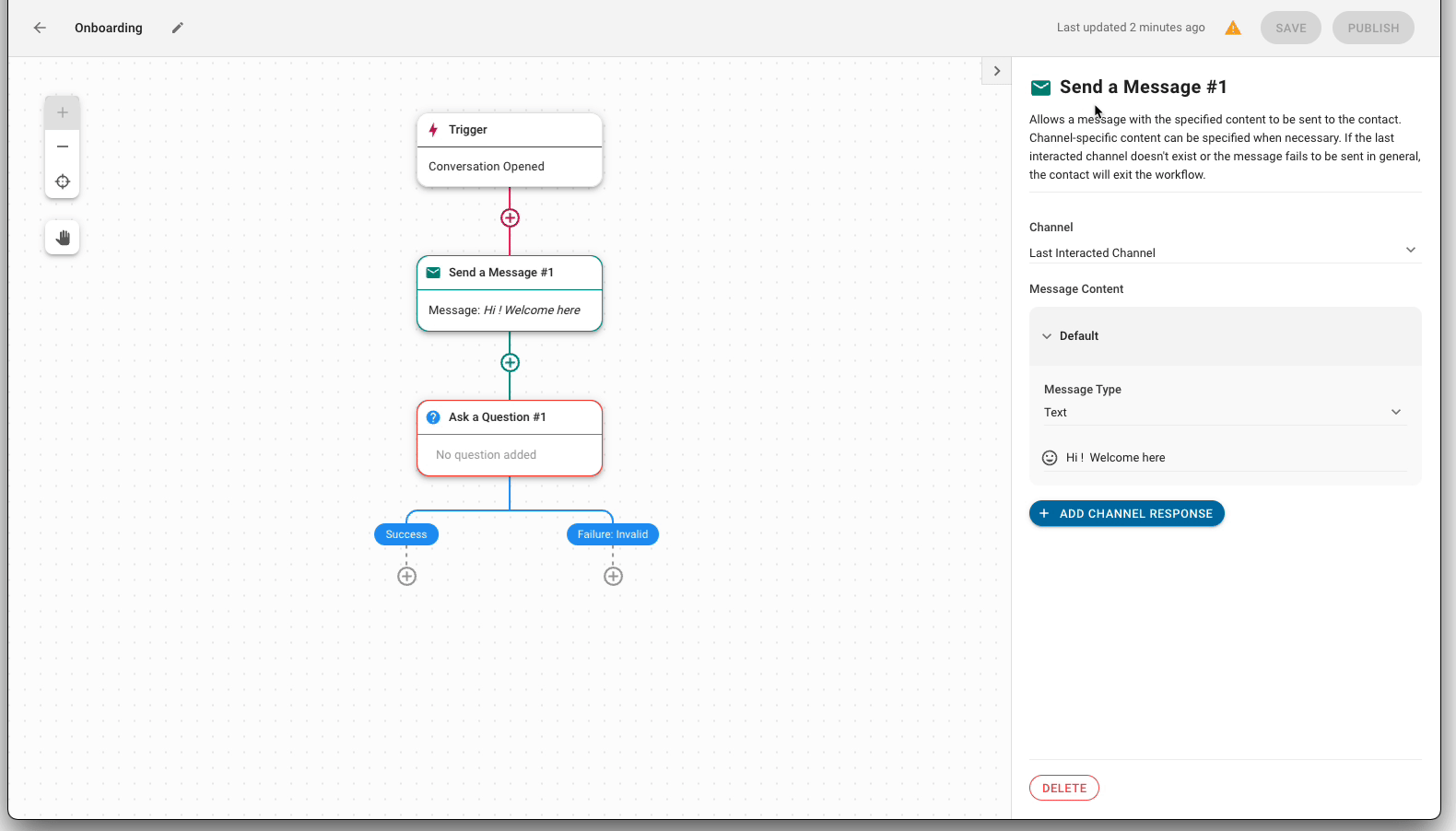
Jika alur kerja Anda menyertakan Langkah Agen AI, klik tombol Tampilkan Instruksi AI untuk memahami cara kerja Agen AI Anda saat alur kerja diterbitkan.
Fitur Alur Kerja Uji tidak mendukung dua Saluran tertentu: Saluran Kustom dan WeChat.
Anda dapat menguji alur kerja Anda sebelum menerbitkannya dengan mengklik tombolUjidi Bilah Atas Pembangun Alur Kerja. Tombol ini diaktifkan setelah Anda mengatasi kesalahan apa pun dalam alur kerja Anda.
Pada dialog Uji Alur Kerja , pilih saluran dari daftar tarik-turun Saluran untuk menguji alur kerja Anda.
Jika pemicu alur kerja Anda (misalnya Percakapan Dibuka) memiliki variabel pemicu, menu tarik-turun Variabel Pemicu (opsional) akan ditampilkan pada dialog. Anda dapat memilih nilai dummy yang dibutuhkan untuk pengujian. Anda juga dapat membiarkan kolom kosong; kolom tersebut akan dianggap nol dan alur kerja akan diuji menggunakan nilai nol.
Nilai dummy untuk pemicu alur kerja yang Anda berikan saat menguji alur kerja tidak berlaku untuk alur kerja setelah'diterbitkan. Setelah dipublikasikan, tanggal dan waktu yang ditetapkan dalam Tanggal & Waktu Langkah akan digunakan untuk validasi. Pelajari selengkapnya tentang Variabel Pemicu Alur Kerja di sini.
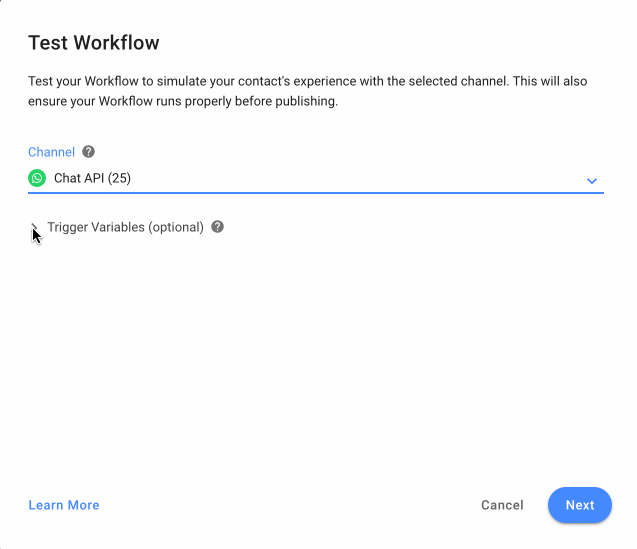
Klik Berikutnya.

Pada dialog Alur Kerja Pengujian , kode QR dan tautan obrolan untuk saluran yang dipilih ditampilkan. Pindai kode QR menggunakan perangkat seluler atau klik tautan untuk membuka obrolan di peramban Anda.
Kirim kode (misalnya TEST1234) pada saluran yang dibuka untuk memicu alur kerja untuk pengujian.
Anda dapat mengirim kode sebanyak yang Anda perlukan untuk memicu alur kerja sehingga Anda dapat mengujinya. Kode tidak dapat digunakan setelah tombol Akhiri Pengujian diklik.
Klik Akhiri Pengujian untuk menutup dialog Alur Kerja Pengujian setelah Anda selesai menguji.
Untuk memulai Alur Kerja, Anda perlu menerbitkannya. Alur Kerja dapat dipublikasikan dari dua tempat:
Dari menu Tindakan di halaman daftar Alur Kerja
Dengan tombol Terbitkan di dalam Pembuat Alur Kerja
Alur kerja akan berjalan setelah diterbitkan. Kontak yang memenuhi kriteria pemicu akan memasuki Alur Kerja. Untuk mengedit Alur Kerja yang diterbitkan, Anda perlu menghentikan Alur Kerja tersebut terlebih dahulu.
Anda hanya dapat menerbitkan Alur Kerja yang berstatus Draf atau Dihentikan .
Ketika Alur Kerja dihentikan, semua Kontak yang terdaftar akan segera dikeluarkan. Mereka tidak akan didaftarkan ulang ke dalam Alur Kerja saat diterbitkan ulang.
Alur Kerja dapat dihentikan dari dua tempat:
Dari menu Tindakan di halaman daftar Alur Kerja
Dengan Tombol Stop di dalam Workflow Builder
Setelah Alur Kerja dihentikan, alur kerja tersebut dapat diedit.
Anda hanya dapat menghentikan Alur Kerja yang berstatus Diterbitkan .
Anda dapat menghentikan alur kerja yang diinginkan satu per satu atau semua alur kerja untuk Kontak sekaligus:
Modul Kotak Masuk
Sebelum Anda dapat menghentikan Alur Kerja di modul Kotak Masuk, Anda perlu mengaktifkannya di Pengaturan Alur Kerja di modul Alur Kerja.
Navigasi ke ikon Alur Kerja, pada tab Alur Kerja yang Sedang Berlangsung , klik Hentikan pada Alur Kerja yang diinginkan atau pilih Hentikan semua untuk menghentikan semua alur kerja.
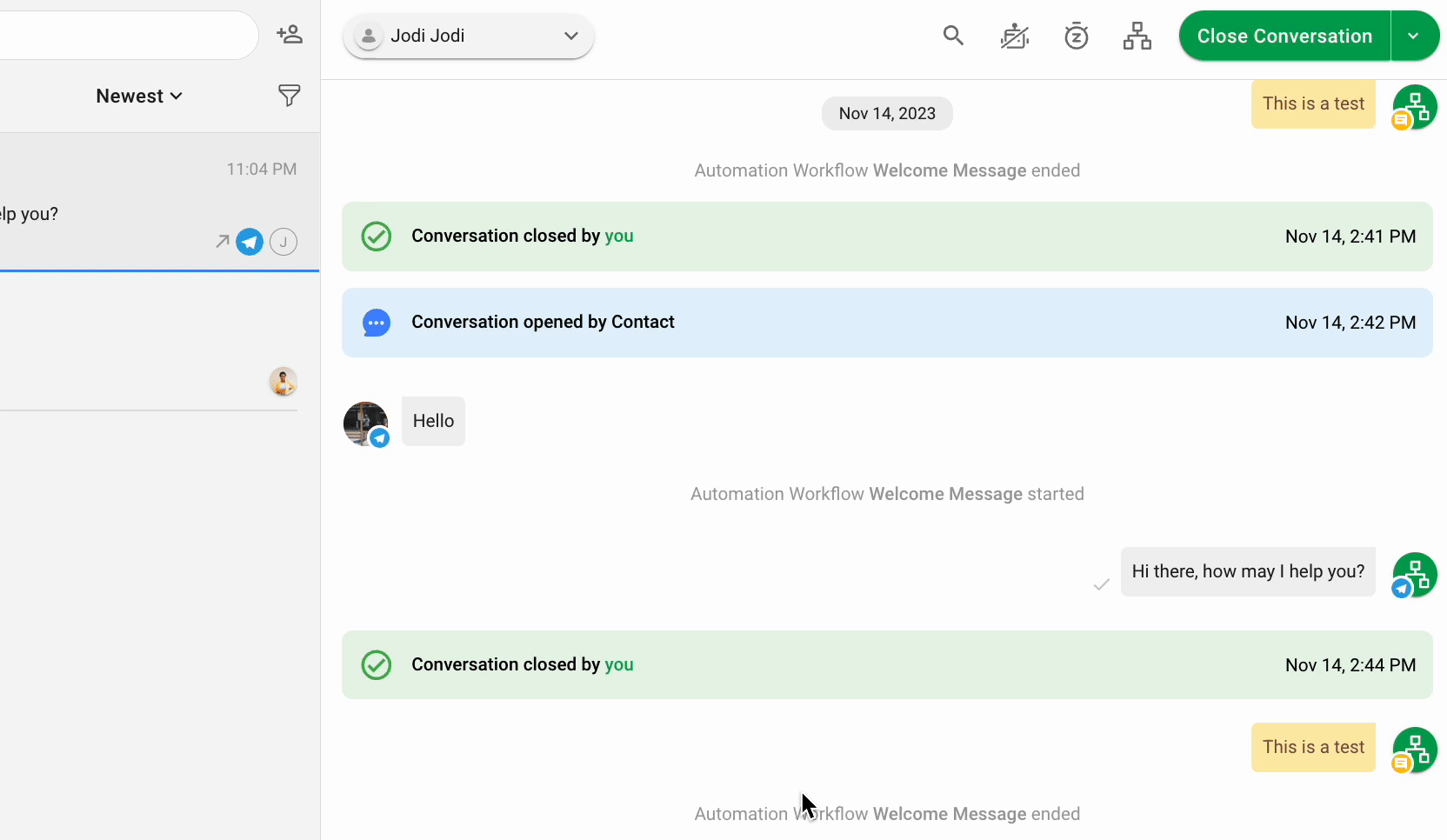
Agen dengan akses terbatas tidak dapat melihat ikon Alur Kerja. Untuk mengaktifkan fitur ini bagi mereka, navigasikan ke Pengaturan Ruang Kerja untuk mengedit batasan pengguna
Alur kerja berkelanjutan yang diaktifkan melalui Pengaturan Alur Kerja akan muncul dalam daftar Alur Kerja yang diterbitkan, dan ini adalah satu-satunya Alur Kerja yang dapat dihentikan untuk Kontak. Alur kerja yang diterbitkan tetapi tidak sedang berlangsung juga akan muncul dalam daftar ini; namun, alur kerja tersebut tidak dapat dihentikan.
Modul Alur Kerja
Akses Pengaturan Alur Kerja dari menu Tindakan di halaman ikhtisar Alur Kerja atau dalam pembuat Alur Kerja dengan mengklik ikon pengaturan dan alihkan ke Izinkan pengguna menghentikan Alur Kerja ini untuk Kontak.

Anda dapat mengedit Alur Kerja dengan mengeklik menu Tindakan di halaman daftar Alur Kerja, lalu mengeklik Buka di Builder. Anda dapat mengedit Alur Kerja dari Pembuat Alur Kerja.
Alur Kerja hanya dapat diedit saat dihentikan.

Anda dapat membuat Alur Kerja dengan mengkloning alur kerja yang sudah ada. Klik menu Tindakan pada halaman daftar Alur Kerja dan klikKloning.
Ketika Alur Kerja dikloning, pemicu dan Langkah disalin ke Alur Kerja baru. Nama Alur Kerja yang baru juga akan mengikuti nama Alur Kerja yang asli dan ditambahkan denganclonedi akhir. Anda masih dapat membuat perubahan yang diperlukan sebelum menerbitkannya.
Anda dapat menghapus Alur Kerja dengan mengeklik menu Tindakan pada halaman daftar Alur Kerja dan mengeklikHapus. Klik Hapus sekali lagi pada pesan pop-up untuk mengonfirmasi penghapusan.
- Anda tidak dapat menghapus Alur Kerja dalam statusDiterbitkan. Untuk melakukan hal ini, Anda harus menghentikan Alur Kerja terlebih dahulu. Perlu diingat bahwa penghapusan tidak dapat dibatalkan.
- Saat Alur Kerja dihapus, semua Kontak yang ada dalam perjalanan Alur Kerja akan dikeluarkan.
Anda dapat mengekspor Alur Kerja dengan mengeklik menu Tindakan pada halaman daftar Alur Kerja, lalu mengeklik Ekspor Alur Kerja.

Alur kerja akan diunduh sebagai berkas JSON.
Kemudian dapat diimpor ke Ruang Kerja atau Organisasi lain.
Anda dapat mengimpor Alur Kerja dengan mengeklik panah tarik-turun di samping tombol + Tambahkan Alur Kerja pada halaman daftar Alur Kerja, lalu mengeklik Impor Alur Kerja.

Klik Telusuri berkas untuk memilih Alur Kerja Anda dan klik tombol Impor .
Untuk mengimpor Alur Kerja Anda dengan sukses, pastikan:
File tersebut dalam format JSON dan dibuat pada platform respond.io
Semua nilai dalam file JSON tercantum dan diformat dengan benar
File tidak dapat melebihi 400 KB
File tidak dapat berisi lebih dari 100 langkah Alur Kerja
Alur Kerja yang Diimpor mewarisi nama dan deskripsi dari berkas impor. Jika nama tersebut sudah ada, nama Alur Kerja yang diimpor akan ditambahkan dengan angka yang dimulai dari (2) dan bertambah 1 untuk duplikat.
Misalnya Pesan Selamat Datang (2), Pesan Selamat Datang (3), Pesan Selamat Datang (4).
- Validasi dilakukan saat mengimpor, dimana nilai pada Langkah Alur Kerja akan dihapus jika tidak cocok dengan data yang tersedia di Ruang Kerja Anda. Misalnya jika Langkah Alur Kerja berisi data seperti Saluran, ID Pengguna, atau Tim yang tidak ada di Ruang Kerja, nilai-nilai ini akan dihapus.
- Anda tidak dapat mengimpor Alur Kerja yang berisi pemicu tetapi tidak berisi Langkah.
Setiap Alur Kerja akan memiliki informasi terkait berikut di kolomnya.
Status Alur Kerja
Status Alur Kerja digunakan untuk menentukan apakah Alur Kerja sedang berjalan. Ada tiga kemungkinan status:
Draf: Alur Kerja yang belum pernah dipublikasikan
Diterbitkan: Alur Kerja yang saat ini diimplementasikan
Berhenti: Alur Kerja yang diterbitkan sebelumnya yang telah dihentikan
Kolom Lainnya
Setiap Alur Kerja memiliki kolom tambahan yang dirinci di bawah ini.
Tajuk | Keterangan |
|---|---|
Nama | Menampilkan nama dan deskripsi |
Terakhir Diterbitkan Oleh | Menampilkan Pengguna terakhir yang menerbitkannya |
Terakhir Diterbitkan | Menampilkan tanggal terakhir yang dipublikasikan |
Dibuat oleh | Menampilkan Pengguna yang membuatnya |
Tanggal Diciptakan | Menampilkan tanggal pembuatannya |
Kolom terakhir pada baris Alur Kerja berisi Menu Tindakan. Tindakan berikut dapat dilakukan di sini:
Tindakan | Keterangan |
|---|---|
Publikasikan Alur Kerja | Hanya ditampilkan saat Alur Kerja dalam Draf atau Dihentikan |
Hentikan Alur Kerja | Hanya ditampilkan saat Alur Kerja Diterbitkan |
Edit Nama/Deskripsi | Memungkinkan pengeditan nama atau deskripsi Alur Kerja |
Buka di Builder | Membuka Alur Kerja di Builder |
Klon | Membuat Alur Kerja duplikat dalam Status Draf |
Ekspor | Mengekspor Alur Kerja dalam file JSON |
Pengaturan Alur Kerja | Membuka dialog untuk mengonfigurasi pengaturan untuk menghentikan alur kerja untuk Kontak |
Hapus | Menghapus Alur Kerja |
Untuk membuka Workflow Builder, Anda perlu membuat Workflow atau mengedit Workflow. Workflow Builder adalah editor visual tempat Langkah dapat ditambahkan, dihapus, dan dikonfigurasi. Terdiri dari empat bagian utama:
Bilah Atas
Alat Bantu
Kanvas
Laci Konfigurasi

Bilah atas digunakan untuk mengelola item Alur Kerja utama seperti nama, deskripsi, kesalahan dalam konfigurasi langkah, dan status. Elemen-elemen bilah atas adalah seperti di bawah ini.
Nama | Menampilkan Nama dan memungkinkan pengeditan Nama atau Deskripsi |
|---|---|
Indikator Kesalahan | Menunjukkan kesalahan konfigurasi langkah |
Pengaturan Alur Kerja | Izinkan pengguna menghentikan Alur Kerja untuk Kontak dan menetapkan kondisi keluar untuk menghentikan Alur Kerja untuk Kontak |
Tombol Simpan | Memungkinkan Alur Kerja untuk disimpan |
Tombol Status | Memungkinkan Alur Kerja untuk dipublikasikan atau dihentikan |

Izinkan pengguna menghentikan Alur Kerja untuk Kontak
Aktifkan untuk mengizinkan pengguna menghentikan Alur Kerja untuk Kontak segera kapan saja dari modul Kotak Masuk. Anda dapat mengaktifkan pengaturan ini tanpa menghentikan alur kerja.
Tetapkan kondisi keluar untuk menghentikan Alur Kerja ini untuk Kontak
Aktifkan untuk menghentikan Alur Kerja untuk Kontak:
Saat pesan keluar dikirim
Ketika pesan masuk diterima
Saat pengguna secara manual ditugaskan ke Kontak
Alur Kerja yang Berkelanjutan perlu diaktifkan dari Pengaturan Alur Kerja agar berfungsi. Pastikan opsi ini diaktifkan sebelum menggunakan fitur ini.
Kondisi Keluar | Fungsi | Pengecualian |
|---|---|---|
Pesan Keluar | Ketika kondisi keluar ini dicentang untuk Alur Kerja yang dipilih, semua pesan keluar yang dikirim oleh pengguna akan menghentikan Alur Kerja untuk Kontak mana pun dalam Alur Kerja yang dipilih. | - Ketika pesan dikirim dalam Workflow: Kondisi ini tidak akan memicu jika langkah "Kirim Pesan" adalah bagian dari Workflow. |
Pesan Masuk | Ketika kondisi keluar ini dicentang untuk Alur Kerja yang dipilih, setiap pesan masuk yang diterima oleh pengguna akan menghentikan Alur Kerja untuk setiap Kontak dalam Alur Kerja yang dipilih. | - Saat kontak menanggapi pertanyaan dalam Alur Kerja yang dipilih (misalnya, langkah 'Ajukan Pertanyaan' ), kondisi ini'tidak akan dipicu. |
Penugasan Manual | Saat kondisi keluar ini dicentang untuk Alur Kerja yang dipilih, penetapan pengguna secara manual pada modul Kotak Masuk akan menghentikan Alur Kerja untuk Kontak mana pun dalam Alur Kerja yang dipilih. | - Ketika penugasan terjadi melalui Alur Kerja atau API. |
Anda dapat memilih beberapa kondisi keluar, dan kondisi pertama yang terjadi akan memicu Kontak.
Lima Alat Bantu dirancang untuk membantu Anda menavigasi Kanvas:
Perbesar
Perkecil
Tengah
Membuka
Mengulangi
Canvas adalah antarmuka drag-and-drop yang memberikan gambaran umum Alur Kerja. Memungkinkan pengguna mengamati logika dan urutan perjalanan Kontak'selama suatu peristiwa. Tindakan seperti membangun Langkah baru, menyeret atau melepas Langkah, dan menghubungkan Langkah terjadi di sini.
Untuk mengonfigurasi Pemicu atau Langkah, klik blok Pemicu atau Langkah untuk membuka laci konfigurasinya. Tindakan yang dapat dilakukan dalam laci konfigurasi meliputi:
Edit nama Langkah
Tentukan tindakan peristiwa pemicu atau Langkah
Jika Alur Kerja dihentikan, semua Kontak yang terdaftar akan segera dikeluarkan dari Alur Kerja. Mereka tidak akan didaftarkan ulang ke dalam Alur Kerja jika diterbitkan ulang.
Alur Kerja dapat berakhir sebelum waktunya karena alasan berikut:
Alur Kerja dihentikan - Jika Alur Kerja dihentikan, semua Kontak yang terdaftar akan segera dikeluarkan dari Alur Kerja.
Kontak tergolong dalam Cabang Kegagalan dan tidak ada perjalanan lanjutan - Kontak dapat tergolong dalam Cabang Kegagalan jika mereka memberikan respons tidak valid atau tidak memenuhi kondisi yang ditentukan. Jika tidak ada langkah yang dikonfigurasi di bawah Cabang Kegagalan, Alur Kerja akan berakhir. Disarankan untuk mengonfigurasi langkah-langkah di bawah Cabang Kegagalan sehingga Kontak dapat melanjutkan perjalanannya jika mereka mendarat di sini.
Ajukan Pertanyaan - Batas Waktu - Langkah Ajukan Pertanyaan memiliki batas waktu default selama 7 hari. Jika Kontak tidak merespons dalam periode waktu habis yang ditentukan atau default, Alur Kerja akan berakhir. Disarankan untuk membuat Cabang Batas Waktu dan menambahkan Langkah bagi Kontak untuk melanjutkan perjalanan mereka jika terjadi batas waktu. Baca selengkapnya tentang Langkah Ajukan Pertanyaan di sini.
Tetapkan ke - Batas waktu - Langkah Tetapkan Ke memiliki periode batas waktu default selama 7 hari. Jika penerima tugas yang memenuhi logika penugasan tidak dapat ditemukan dalam periode batas waktu yang ditentukan atau default, Alur Kerja akan berakhir. Disarankan untuk membuat Cabang Batas Waktu dan menambahkan Langkah bagi Kontak untuk melanjutkan perjalanan mereka jika terjadi batas waktu. Baca selengkapnya tentang Langkah Tetapkan Ke di sini.
Kondisi Cabang - Lain - Kontak yang tidak memenuhi kondisi cabang yang disyaratkan akan masuk ke cabang Lain. Jika tidak ada langkah yang dikonfigurasi di bawah cabang ini, Alur Kerja akan berakhir. Disarankan untuk mengonfigurasikan Langkah di bawah cabang Lain sehingga Kontak dapat melanjutkan perjalanannya jika mereka mendarat di sini. Baca selengkapnya tentang Branch Steps di sini.
Kirim Pesan - Gagal - Jika pesan tidak terkirim karena alasan apa pun (misalnya, jendela pesan tertutup, masalah koneksi jaringan), Kontak akan keluar dari Alur Kerja.
Tidak, Alur Kerja akan tetap berjalan meskipun percakapan ditutup secara manual di platform. Alur Kerja hanya akan berakhir jika percakapan ditutup di Modul Alur Kerja.
Kontak tidak dapat masuk kembali ke Alur Kerja yang saat ini mereka daftarkan. Kontak harus keluar dari Alur Kerja dan memenuhi kriteria untuk peristiwa pemicu lagi untuk mengulang atau masuk kembali ke Alur Kerja.
Kedua Alur Kerja akan dieksekusi secara bersamaan.
Semua informasi Kontak akan di-cache atau disimpan selama tiga (3) menit setelah Alur Kerja dipicu untuk memungkinkan akses data yang lebih cepat. Jika Bidang Kontak diperbarui secara manual atau terprogram saat Kontak masih dalam perjalanan Alur Kerja, informasi tersebut akan memerlukan waktu hingga tiga (3) menit untuk tercermin dalam Alur Kerja. Sampai saat itu, nilai sebelumnya akan ditampilkan.
Mungkin karena Bidang Kontak yang dipilih pada pengaturan Simpan Respons tidak cocok dengan Jenis Pertanyaan. Pastikan Anda memilih Kolom Kontak yang benar untuk Jenis Pertanyaan saat menyimpan respons. Misalnya, jika Jenis Pertanyaan adalah tanggal, maka respons tidak dapat disimpan sebagai Bidang Kontak yang berbeda, seperti alamat email atau nomor telepon.
Untuk mematikan Dialogflow Bot, Anda perlu:
Tambahkan Langkah Bidang Kontak Pembaruan
Pada konfigurasi Langkah, pilih Status Bot di daftar dropdown Bidang Kontak
Tetapkan nilai Status Bot sebagai Aktif/Nonaktif sesuai kebutuhan
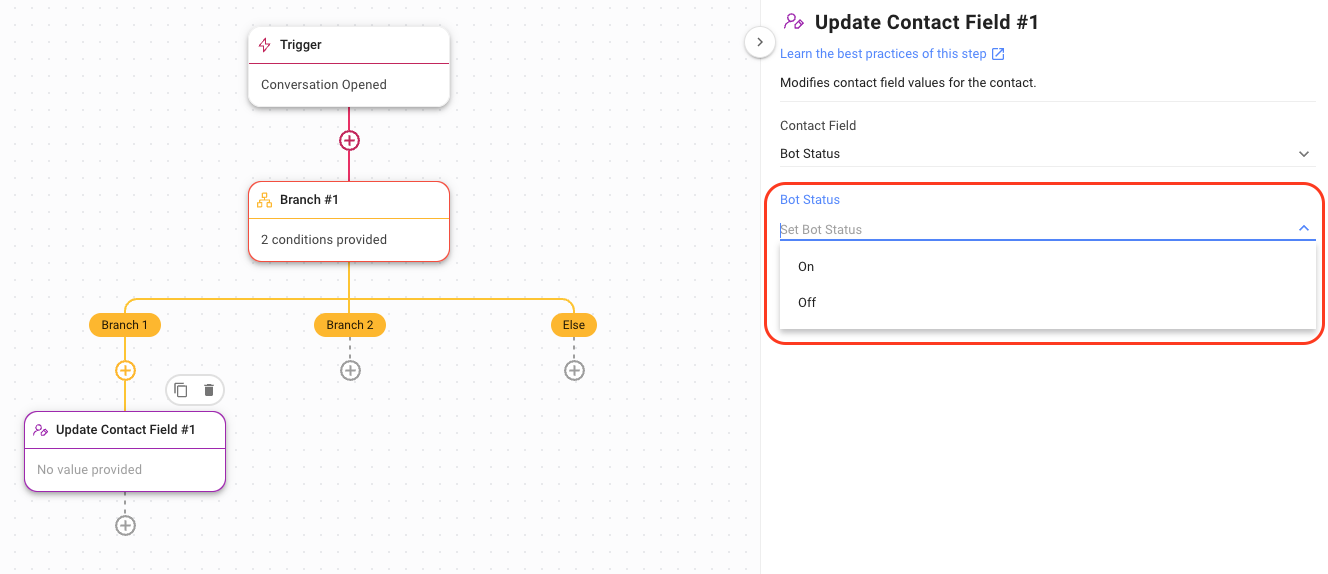
Pilih metode ini untuk mematikan Bot Dialogflow Anda dalam salah satu kasus berikut:
Untuk mengotomatiskan mematikan bot
Untuk memastikan balasan apa pun dari pelanggan tidak memicu Dialogflow untuk skenario tertentu saat Alur Kerja sedang berjalan
Lihat cara alternatif untuk mematikan Bot Dialogflow secara manual dari modul nbox Idan dengan menggunakan Parameter Status Bot .
Kesalahan "Loop alur kerja terdeteksi" terjadi saat alur kerja menyertakan langkah yang dapat memicu dirinya sendiri atau alur kerja lain yang pada gilirannya memicu alur kerja asli, sehingga mengakibatkan loop tak terhingga. Cegah kesalahan ini terjadi dan pastikan alur kerja Anda berfungsi sebagaimana mestinya dengan memeriksa alur kerja Anda menggunakan langkah-langkah berikut:
Pemicu duplikat dalam alur kerja: Periksa apakah ada langkah dalam alur kerja Anda yang identik dengan pemicu alur kerja. Jika pemicu alur kerja dan setiap langkah dalam alur kerja sama, hal itu dapat menyebabkan terjadinya pengulangan. Pastikan pemicu alur kerja bersifat unik dan tidak cocok dengan langkah lain dalam alur kerja.
Langkah-langkah yang dapat memicu alur kerja lainnya: Periksa apakah alur kerja Anda memiliki langkah-langkah yang dapat memicu alur kerja lainnya. Misalnya, jika alur kerja A memiliki langkah yang dapat memicu alur kerja B, dan alur kerja B juga memiliki langkah yang dapat memicu alur kerja A, maka pengulangan dapat terjadi. Pastikan alur kerja tidak mengandung langkah apa pun yang dapat memicu satu sama lain.
Untuk menghentikan Alur Kerja dari modul Kotak Masuk:
Navigasi ke modul Alur Kerja dan Alur Kerja yang Anda inginkan.
Akses Pengaturan Alur Kerja dari Menu Tindakan di halaman ikhtisar Alur Kerja atau dalam pembuat Alur Kerja dengan mengklik ikon pengaturan.
Aktifkan "Izinkan pengguna menghentikan Alur Kerja ini untuk Kontak".

Untuk paket Bisnis, batasannya adalah maksimum 100 Alur Kerja per Ruang Kerja. Untuk memahami lebih lanjut tentang fitur yang tersedia untuk setiap paket, termasuk paket Bisnis, silakan kunjungi halaman perbandingan terperinci kami di rHarga dan Fitur espond.io.
Anda akan mengalami kesalahan ini dalam salah satu skenario berikut:
jika Alur Kerja Anda berisi pemicu tetapi tidak ada Langkah.
jika Alur Kerja Anda berisi beberapa pemicu, dengan atau tanpa Langkah.
Artikel terkait 👩💻